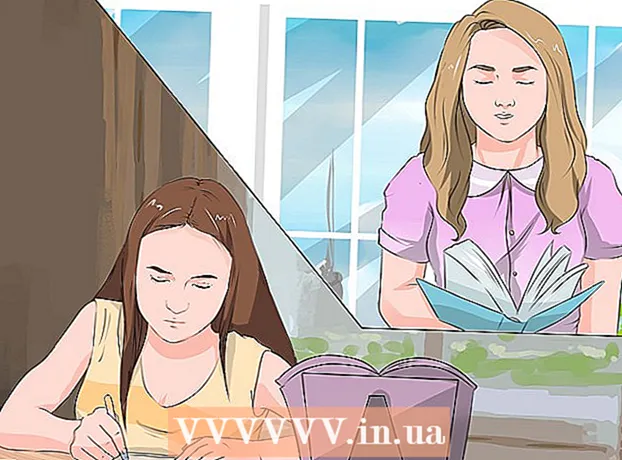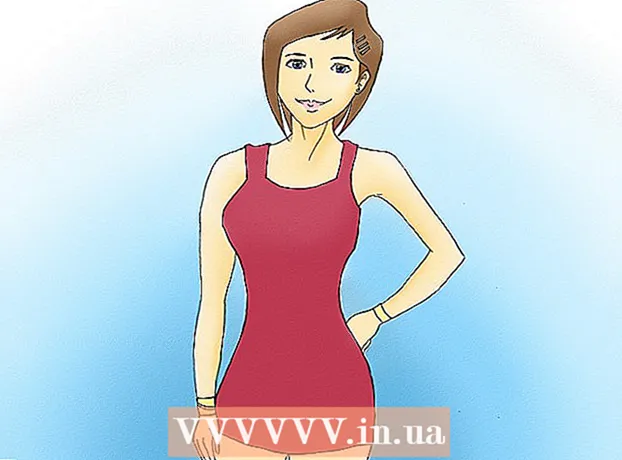Συγγραφέας:
Roger Morrison
Ημερομηνία Δημιουργίας:
26 Σεπτέμβριος 2021
Ημερομηνία Ενημέρωσης:
1 Ιούλιος 2024
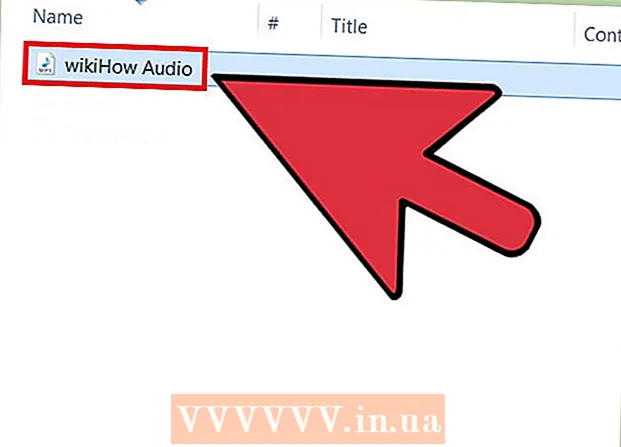
Περιεχόμενο
Η αντιγραφή ήχου DVD σε MP3 χρησιμοποιώντας το VLC Media Player είναι εύκολη. Βεβαιωθείτε ότι έχετε εγκαταστήσει τόσο το VLC Media Player όσο και το HandBrake και, στη συνέχεια, διαβάστε αυτό το wikiHow για να ξεκινήσετε.
Για να πας
 Λήψη και εγκατάσταση του VLC Player. Μπορείτε να κατεβάσετε αυτό το δωρεάν πρόγραμμα ανοιχτού κώδικα από videolan.org. Εφόσον το κατεβάζετε από τον ιστότοπο VideoLAN, δεν χρειάζεται να ανησυχείτε για το adware.
Λήψη και εγκατάσταση του VLC Player. Μπορείτε να κατεβάσετε αυτό το δωρεάν πρόγραμμα ανοιχτού κώδικα από videolan.org. Εφόσον το κατεβάζετε από τον ιστότοπο VideoLAN, δεν χρειάζεται να ανησυχείτε για το adware.  Κατεβάστε και εγκαταστήστε το HandBrake. Χρησιμοποιείτε το χειρόφρενο για να αντιγράψετε πρώτα το βίντεο και τον ήχο από το DVD. Εάν προσπαθείτε να αντιγράψετε τον ήχο απευθείας από το DVD σε VLC, συχνά έχετε θόρυβο και σφάλματα. Το HandBrake είναι δωρεάν και ανοιχτού κώδικα και μπορείτε να το κατεβάσετε από χειρόφρενο.fr.
Κατεβάστε και εγκαταστήστε το HandBrake. Χρησιμοποιείτε το χειρόφρενο για να αντιγράψετε πρώτα το βίντεο και τον ήχο από το DVD. Εάν προσπαθείτε να αντιγράψετε τον ήχο απευθείας από το DVD σε VLC, συχνά έχετε θόρυβο και σφάλματα. Το HandBrake είναι δωρεάν και ανοιχτού κώδικα και μπορείτε να το κατεβάσετε από χειρόφρενο.fr. - Τόσο το VLC όσο και το HandBrake λειτουργούν σε Windows, Mac και Linux. Οι διεπαφές θα είναι ελαφρώς διαφορετικές, αλλά η διαδικασία θα πρέπει να είναι περίπου η ίδια.
 Αρχικά, εισαγάγετε το DVD από το οποίο θέλετε να αντιγράψετε ήχο στον υπολογιστή. Κλείστε τυχόν παράθυρα αυτόματης αναπαραγωγής που ενδέχεται να εμφανιστούν.
Αρχικά, εισαγάγετε το DVD από το οποίο θέλετε να αντιγράψετε ήχο στον υπολογιστή. Κλείστε τυχόν παράθυρα αυτόματης αναπαραγωγής που ενδέχεται να εμφανιστούν. 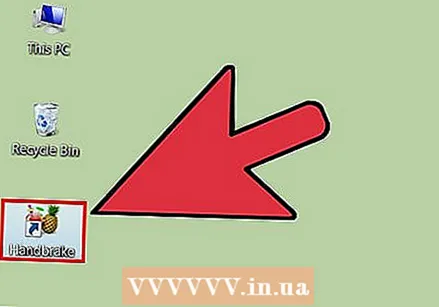 Ξεκινήστε το HandBrake. Θα δείτε ένα παράθυρο με πολλές επιλογές. Μην ανησυχείτε, δεν θα χρησιμοποιείτε τις περισσότερες από τις επιλογές.
Ξεκινήστε το HandBrake. Θα δείτε ένα παράθυρο με πολλές επιλογές. Μην ανησυχείτε, δεν θα χρησιμοποιείτε τις περισσότερες από τις επιλογές.  Κάντε κλικ στο κουμπί "Πηγή" και επιλέξτε το DVD σας. Το HandBrake θα ξεκινήσει τη σάρωση όλων των τίτλων στο δίσκο, κάτι που μπορεί να διαρκέσει λίγο.
Κάντε κλικ στο κουμπί "Πηγή" και επιλέξτε το DVD σας. Το HandBrake θα ξεκινήσει τη σάρωση όλων των τίτλων στο δίσκο, κάτι που μπορεί να διαρκέσει λίγο.  Επιλέξτε τον τίτλο και το κεφάλαιο που θέλετε να μετατρέψετε σε MP3. Τα DVD χωρίζονται σε διάφορους "Τίτλους" που είναι τα διαφορετικά κομμάτια περιεχομένου του DVD. Οι ταινίες έχουν συνήθως έναν τίτλο που καλύπτει όλο το μήκος της ταινίας. Τα DVD επεισοδίων τηλεοπτικών σειρών έχουν συνήθως ξεχωριστό τίτλο για κάθε επεισόδιο. Μπορείτε να χρησιμοποιήσετε το μήκος του τίτλου για να πάρετε μια γρήγορη ιδέα για τον τίτλο που έχετε επιλέξει.
Επιλέξτε τον τίτλο και το κεφάλαιο που θέλετε να μετατρέψετε σε MP3. Τα DVD χωρίζονται σε διάφορους "Τίτλους" που είναι τα διαφορετικά κομμάτια περιεχομένου του DVD. Οι ταινίες έχουν συνήθως έναν τίτλο που καλύπτει όλο το μήκος της ταινίας. Τα DVD επεισοδίων τηλεοπτικών σειρών έχουν συνήθως ξεχωριστό τίτλο για κάθε επεισόδιο. Μπορείτε να χρησιμοποιήσετε το μήκος του τίτλου για να πάρετε μια γρήγορη ιδέα για τον τίτλο που έχετε επιλέξει. - Εάν ο τίτλος έχει πολλά κεφάλαια, όπως με μια ταινία, μπορείτε να επιλέξετε τα κεφάλαια από τα οποία θέλετε να ξεκινήσετε και να τελειώσετε.
- Κάντε κλικ στο κουμπί "Προεπισκόπηση" για να δείτε μια σύντομη προεπισκόπηση της επιλογής σας. Με αυτό μπορείτε να ελέγξετε ξανά αν έχετε επιλέξει τον σωστό τίτλο και κεφάλαιο.
 Κάντε κλικ στο κουμπί "Αναζήτηση" δίπλα στο πεδίο "Προορισμός". Αυτό σας επιτρέπει να επιλέξετε πού θέλετε να αποθηκεύσετε το αρχείο βίντεο.
Κάντε κλικ στο κουμπί "Αναζήτηση" δίπλα στο πεδίο "Προορισμός". Αυτό σας επιτρέπει να επιλέξετε πού θέλετε να αποθηκεύσετε το αρχείο βίντεο.  Επιλέξτε μια τοποθεσία για το αρχείο και δώστε το ένα όνομα. Επιλέξτε μια τοποθεσία που μπορείτε εύκολα να βρείτε, όπως στην επιφάνεια εργασίας σας. Δώστε στο αρχείο ένα όνομα που θα σας επιτρέψει να το αναγνωρίσετε, το οποίο είναι ακόμη πιο σημαντικό εάν πρόκειται να μετατρέψετε πολλούς διαφορετικούς τίτλους.
Επιλέξτε μια τοποθεσία για το αρχείο και δώστε το ένα όνομα. Επιλέξτε μια τοποθεσία που μπορείτε εύκολα να βρείτε, όπως στην επιφάνεια εργασίας σας. Δώστε στο αρχείο ένα όνομα που θα σας επιτρέψει να το αναγνωρίσετε, το οποίο είναι ακόμη πιο σημαντικό εάν πρόκειται να μετατρέψετε πολλούς διαφορετικούς τίτλους.  Επιλέξτε την προεπιλογή "Normal". Μπορείτε να τα βρείτε στο πλαίσιο Presets στη δεξιά πλευρά της οθόνης ή κάνοντας κλικ στο μενού Presets και στη συνέχεια Presets → Κανονικός.
Επιλέξτε την προεπιλογή "Normal". Μπορείτε να τα βρείτε στο πλαίσιο Presets στη δεξιά πλευρά της οθόνης ή κάνοντας κλικ στο μενού Presets και στη συνέχεια Presets → Κανονικός.  Κάντε κλικ στο 'Προσθέστε στην ουρά.’ Αυτό θα προσθέσει τον επιλεγμένο τίτλο στην ουρά.
Κάντε κλικ στο 'Προσθέστε στην ουρά.’ Αυτό θα προσθέσει τον επιλεγμένο τίτλο στην ουρά. - Μπορείτε να προσθέσετε πολλές εργασίες από τον ίδιο δίσκο προσθέτοντας κάθε μία ξεχωριστά στην ουρά.
 Κάντε κλικ στο "Έναρξη" για να αντιγράψετε τον τίτλο στην ουρά. Ο επόμενος τίτλος θα αντιγραφεί στον υπολογιστή σας. Αυτό μπορεί να διαρκέσει λίγο, ειδικά όταν πρόκειται για ταινίες μεγάλου μήκους.
Κάντε κλικ στο "Έναρξη" για να αντιγράψετε τον τίτλο στην ουρά. Ο επόμενος τίτλος θα αντιγραφεί στον υπολογιστή σας. Αυτό μπορεί να διαρκέσει λίγο, ειδικά όταν πρόκειται για ταινίες μεγάλου μήκους.  Δοκιμάστε το αντιγραμμένο αρχείο. Βρείτε το αντιγραμμένο αρχείο και ανοίξτε το στο VLC Player. Εάν η αναπαραγωγή συνεχίζεται όπως πρέπει, μπορείτε να προχωρήσετε στην αντιγραφή του ήχου.
Δοκιμάστε το αντιγραμμένο αρχείο. Βρείτε το αντιγραμμένο αρχείο και ανοίξτε το στο VLC Player. Εάν η αναπαραγωγή συνεχίζεται όπως πρέπει, μπορείτε να προχωρήσετε στην αντιγραφή του ήχου. - Εάν υπάρχουν σφάλματα στο βίντεο, ο δίσκος είναι κατεστραμμένος ή προστατευμένος, εμποδίζοντας την αντιγραφή του. Εάν ναι, μπορεί να χρειαστείτε συγκεκριμένο λογισμικό για να παρακάμψετε την ασφάλεια.
 Εκκινήστε το VLC εάν το αρχείο έχει αντιγραφεί. Αφού ελέγξετε ότι το αρχείο βίντεο λειτουργεί σωστά, είναι καιρός να ξεκινήσετε το VLC Player και να αρχίσετε να αντιγράφετε τον ήχο από το αρχείο βίντεο.
Εκκινήστε το VLC εάν το αρχείο έχει αντιγραφεί. Αφού ελέγξετε ότι το αρχείο βίντεο λειτουργεί σωστά, είναι καιρός να ξεκινήσετε το VLC Player και να αρχίσετε να αντιγράφετε τον ήχο από το αρχείο βίντεο.  Κάντε κλικ στο μενού Media και επιλέξτε "Μετατροπή / αποθήκευση ". Αυτό θα ανοίξει το παράθυρο "Open Media".
Κάντε κλικ στο μενού Media και επιλέξτε "Μετατροπή / αποθήκευση ". Αυτό θα ανοίξει το παράθυρο "Open Media".  Κάντε κλικ στο κουμπί "Προσθήκη" στην καρτέλα "Αρχείο". Τώρα μπορείτε να αναζητήσετε ένα αρχείο για προσθήκη.
Κάντε κλικ στο κουμπί "Προσθήκη" στην καρτέλα "Αρχείο". Τώρα μπορείτε να αναζητήσετε ένα αρχείο για προσθήκη.  Ανοίξτε το αρχείο βίντεο που μόλις δημιουργήσατε. Επιλέξτε το αρχείο που δημιουργήσατε με το HandBrake.
Ανοίξτε το αρχείο βίντεο που μόλις δημιουργήσατε. Επιλέξτε το αρχείο που δημιουργήσατε με το HandBrake.  Κάντε κλικ στο "Μετατροπή / Αποθήκευση" για να ανοίξετε το παράθυρο Μετατροπή. Αυτό σας επιτρέπει να ορίσετε τις επιλογές μετατροπής.
Κάντε κλικ στο "Μετατροπή / Αποθήκευση" για να ανοίξετε το παράθυρο Μετατροπή. Αυτό σας επιτρέπει να ορίσετε τις επιλογές μετατροπής.  Επιλέξτε "Ήχος - MP3" από το μενού "Προφίλ". Αυτό ρυθμίζει το VLC να δημιουργήσει ένα νέο αρχείο MP3 με τον ήχο από το αρχείο βίντεο.
Επιλέξτε "Ήχος - MP3" από το μενού "Προφίλ". Αυτό ρυθμίζει το VLC να δημιουργήσει ένα νέο αρχείο MP3 με τον ήχο από το αρχείο βίντεο.  Κάντε κλικ στο κουμπί "Αναζήτηση" για να εισαγάγετε μια θέση για το MP3. Αυτό θα ανοίξει το τυπικό παράθυρο "Αποθήκευση".
Κάντε κλικ στο κουμπί "Αναζήτηση" για να εισαγάγετε μια θέση για το MP3. Αυτό θα ανοίξει το τυπικό παράθυρο "Αποθήκευση".  Ορίστε μια θέση και ένα όνομα για το αρχείο. Ονομάστε το αρχείο για να το αναγνωρίσετε.
Ορίστε μια θέση και ένα όνομα για το αρχείο. Ονομάστε το αρχείο για να το αναγνωρίσετε. - Το μενού "Αποθήκευση ως τύπου" θα πρέπει να εμφανίζει το "Containers (.mp3)".
 Κάντε κλικ στο κουμπί Έναρξη για να μετατρέψετε το αρχείο. Θα μπορείτε να δείτε την πρόοδο στο κύριο παράθυρο του VLC. Αυτό μπορεί να διαρκέσει λίγο, αλλά θα πρέπει να είναι πιο γρήγορο από το να παρακολουθείτε το ίδιο το βίντεο.
Κάντε κλικ στο κουμπί Έναρξη για να μετατρέψετε το αρχείο. Θα μπορείτε να δείτε την πρόοδο στο κύριο παράθυρο του VLC. Αυτό μπορεί να διαρκέσει λίγο, αλλά θα πρέπει να είναι πιο γρήγορο από το να παρακολουθείτε το ίδιο το βίντεο.  Αναπαραγωγή του νέου αρχείου MP3. Μετά τη μετατροπή, θα βρείτε το νέο αρχείο MP3 στη θέση που καθορίσατε από εσάς. Ανοίξτε το στο αγαπημένο σας πρόγραμμα αναπαραγωγής πολυμέσων για να το δοκιμάσετε.
Αναπαραγωγή του νέου αρχείου MP3. Μετά τη μετατροπή, θα βρείτε το νέο αρχείο MP3 στη θέση που καθορίσατε από εσάς. Ανοίξτε το στο αγαπημένο σας πρόγραμμα αναπαραγωγής πολυμέσων για να το δοκιμάσετε.